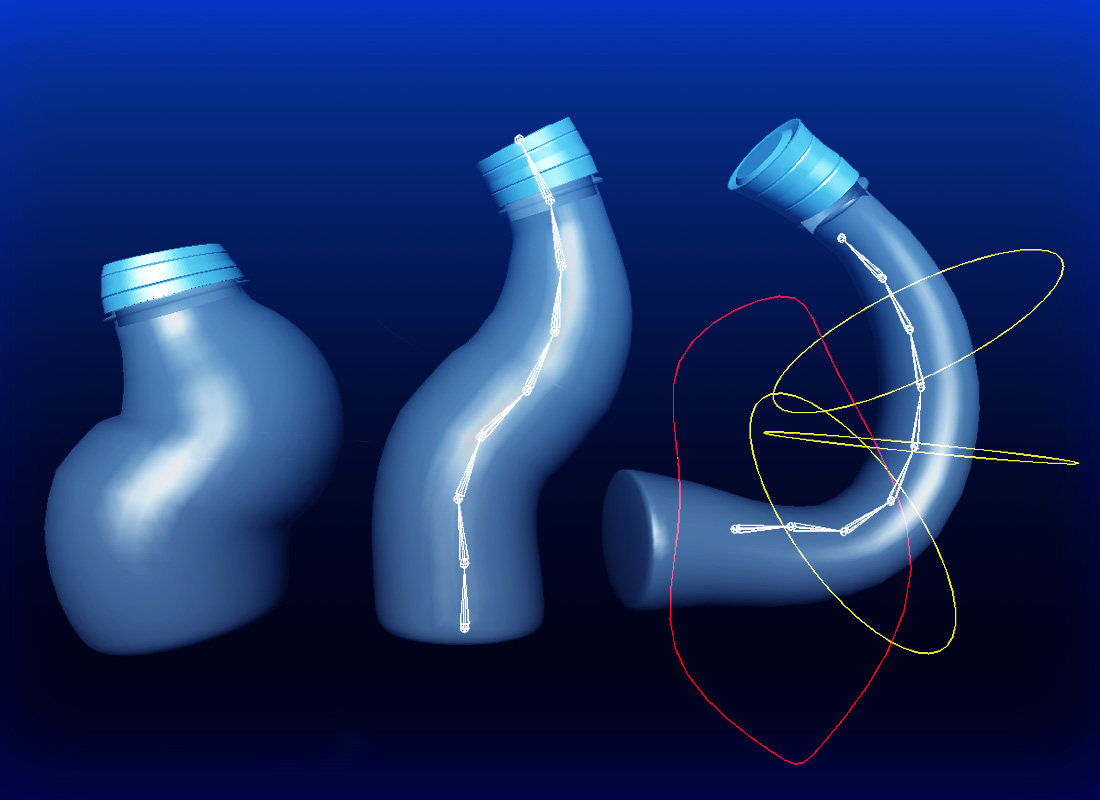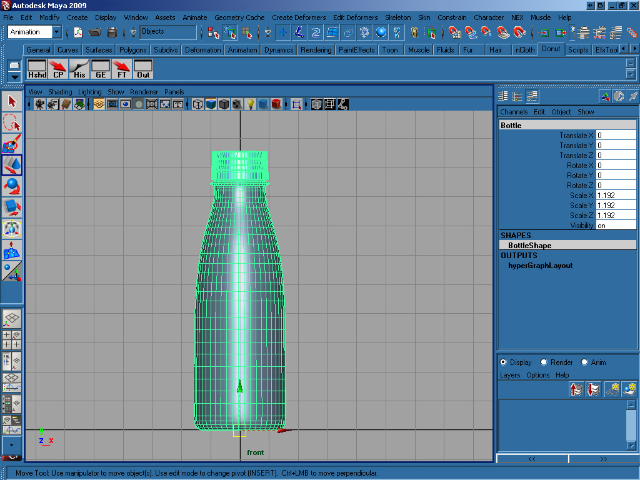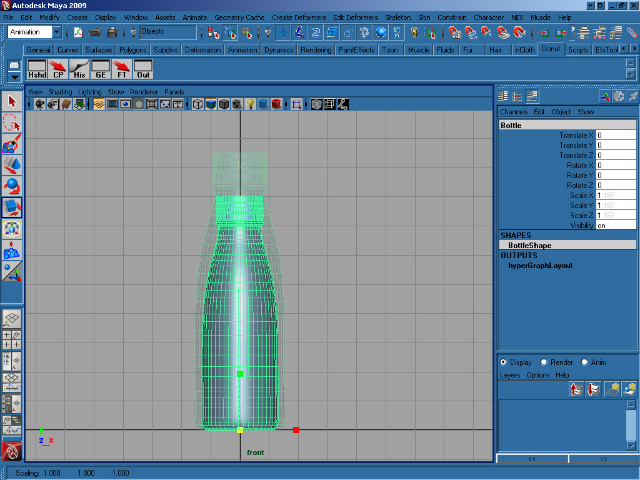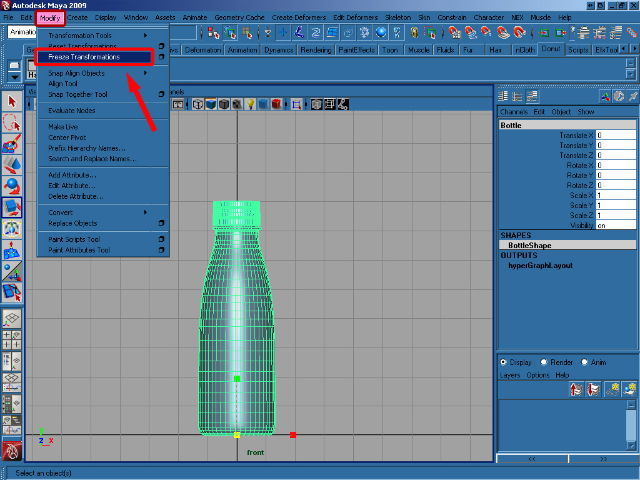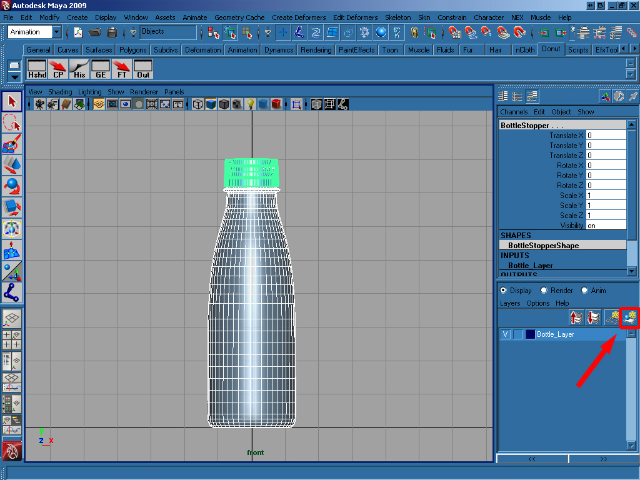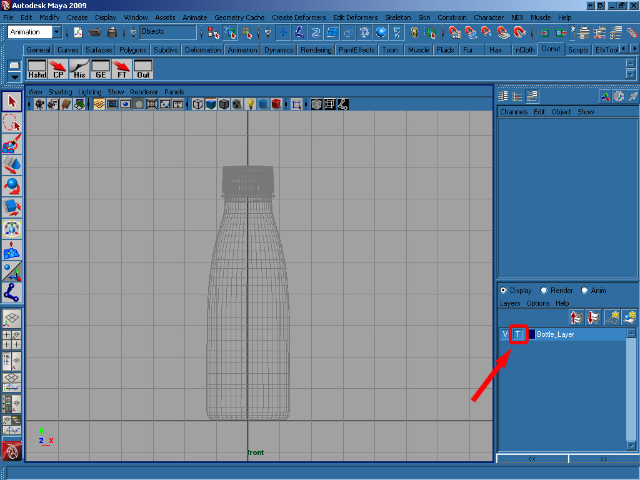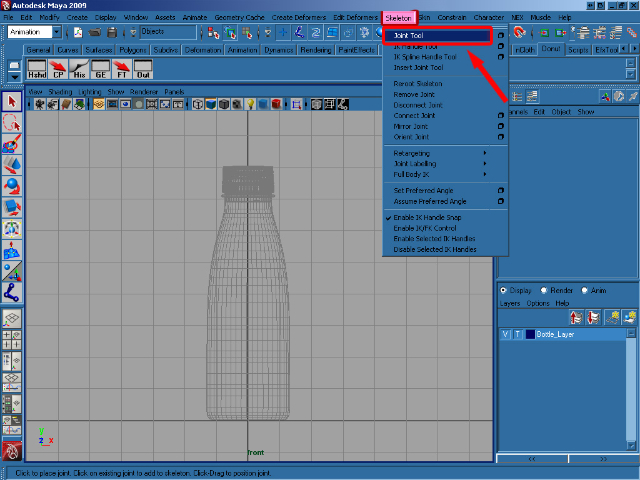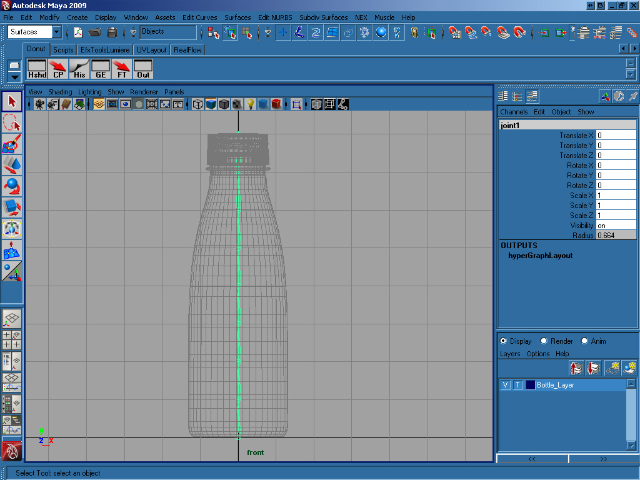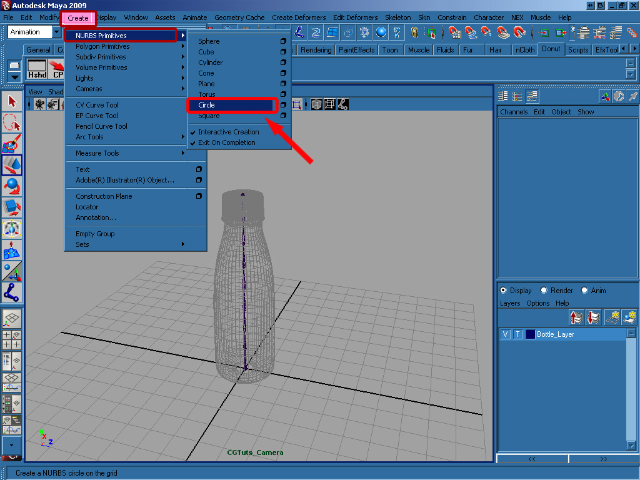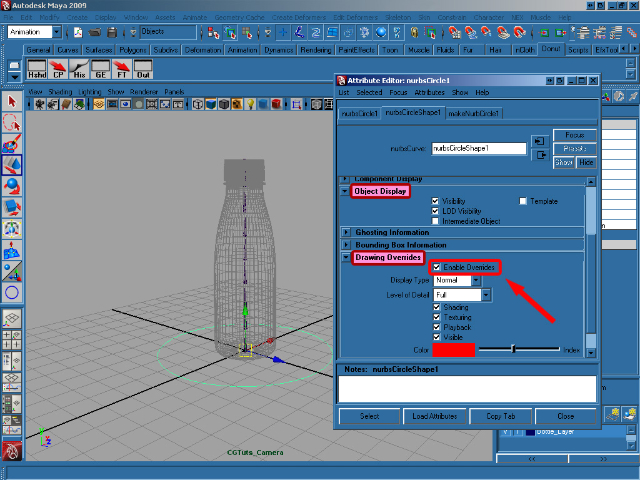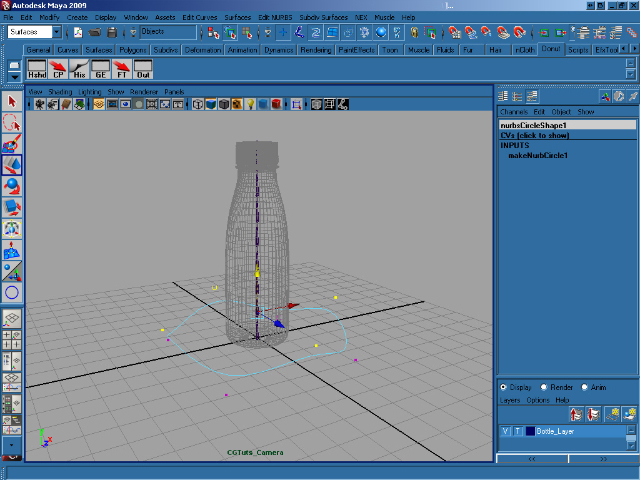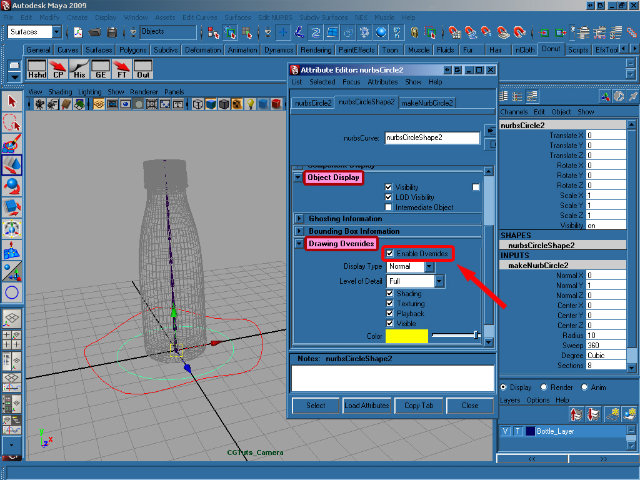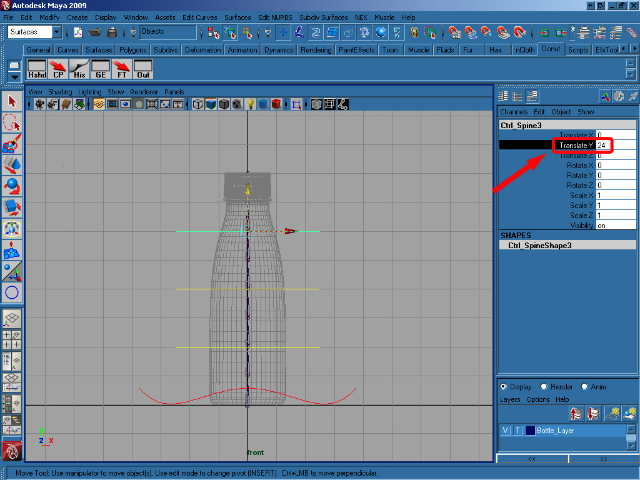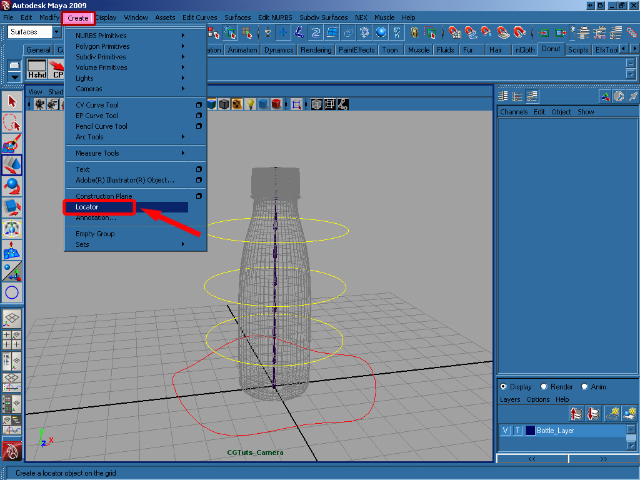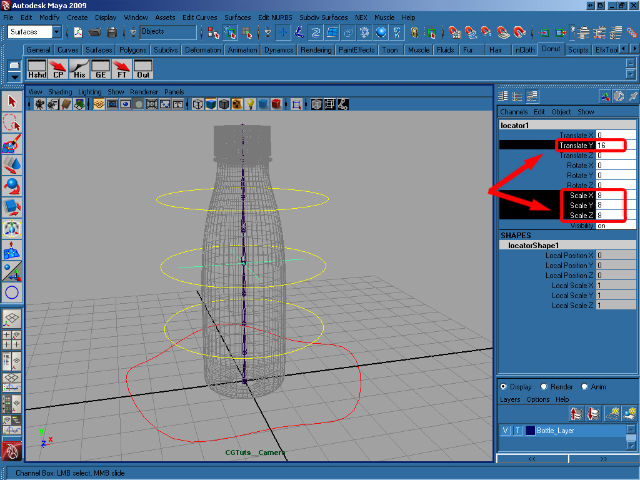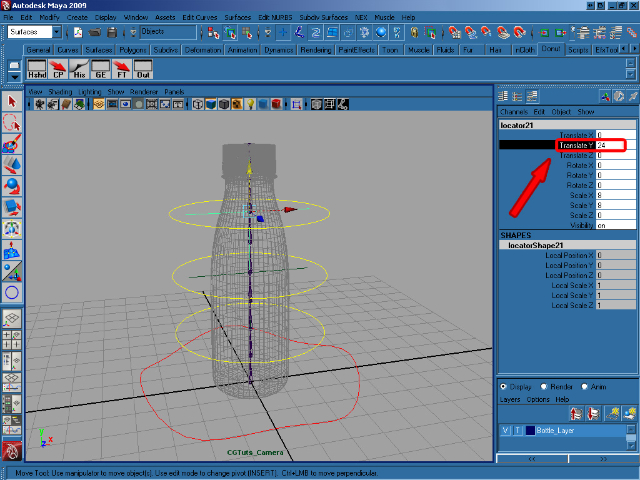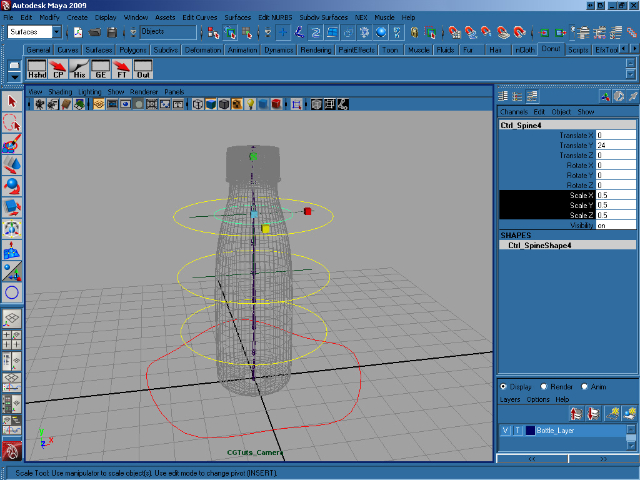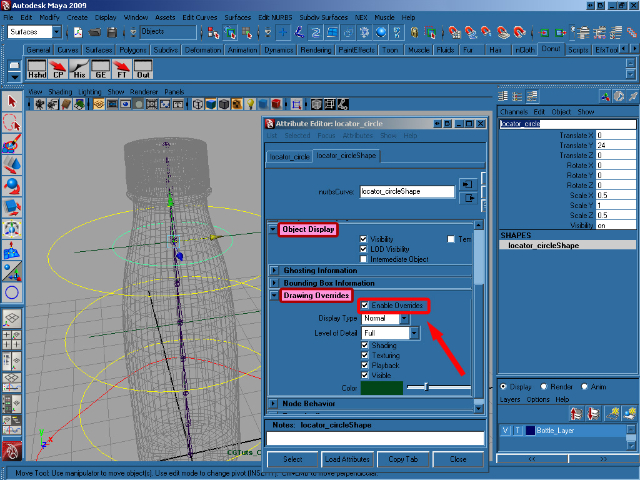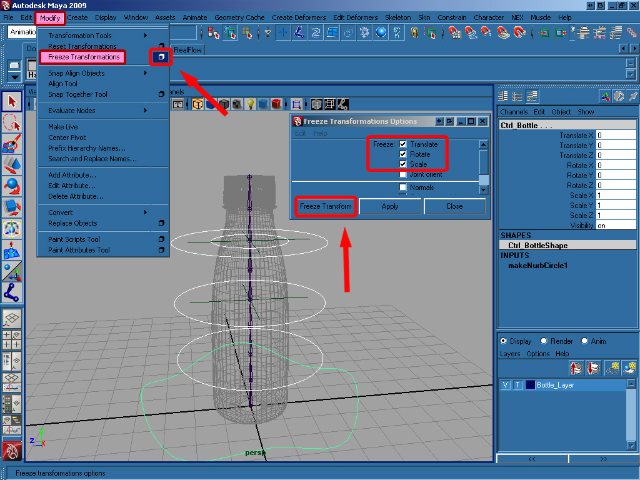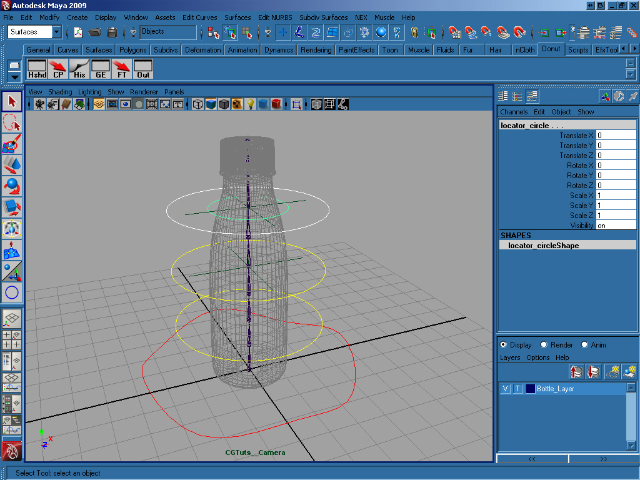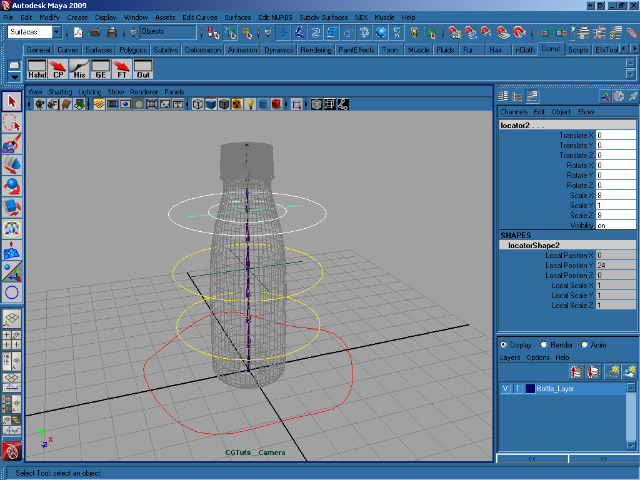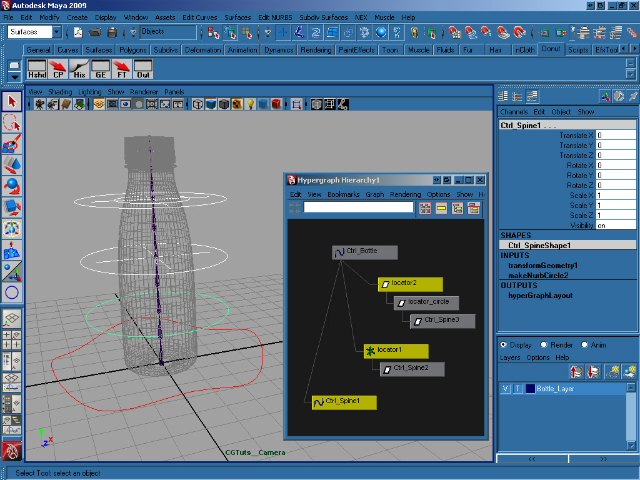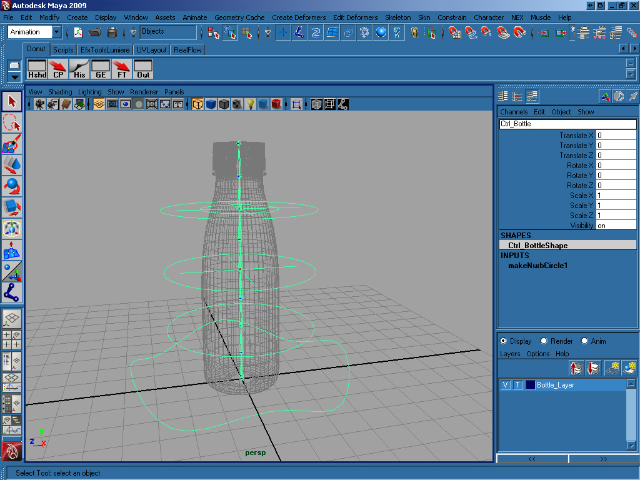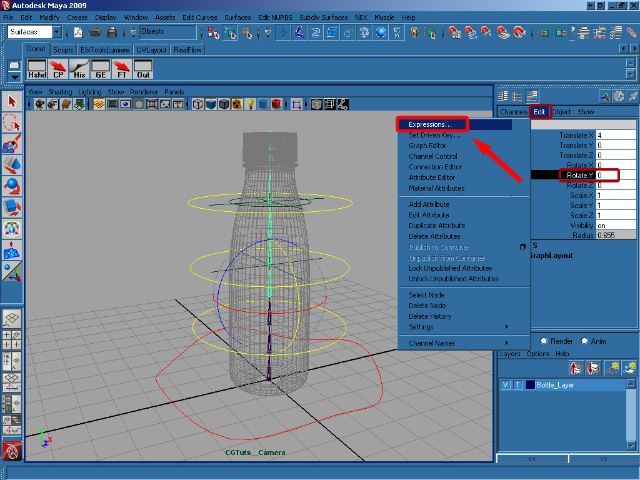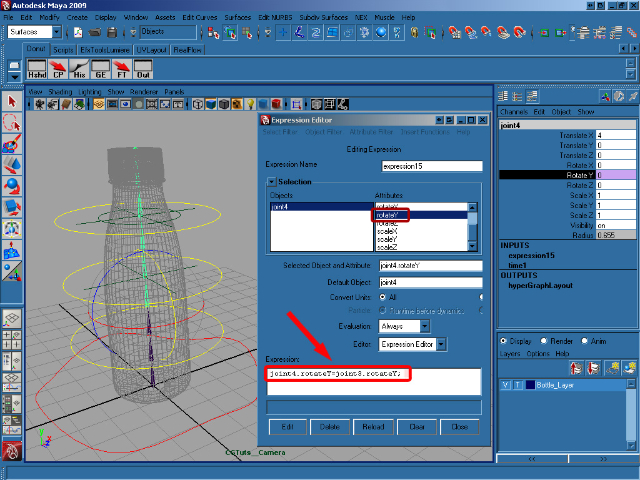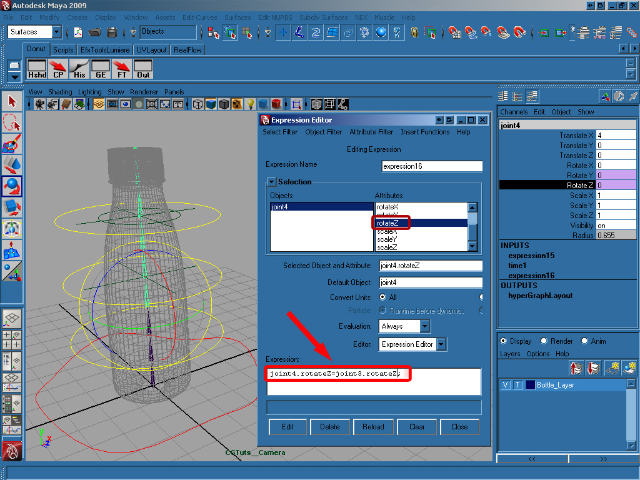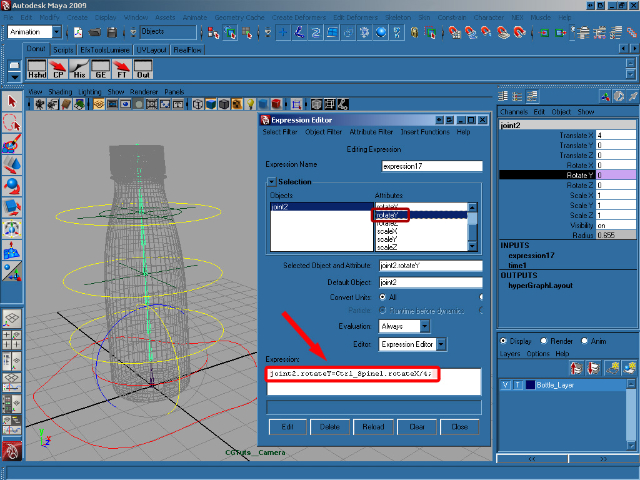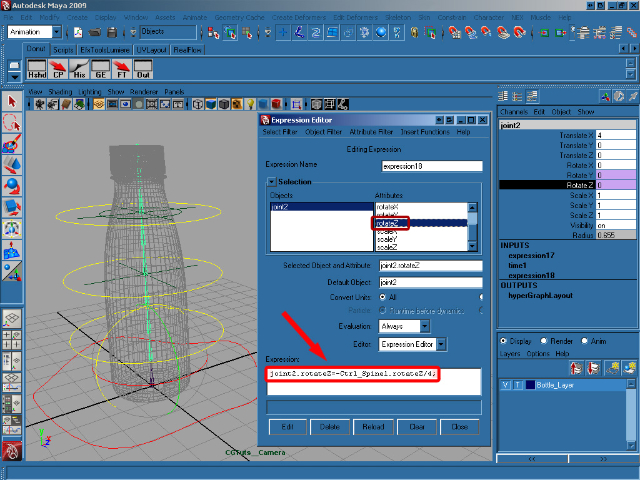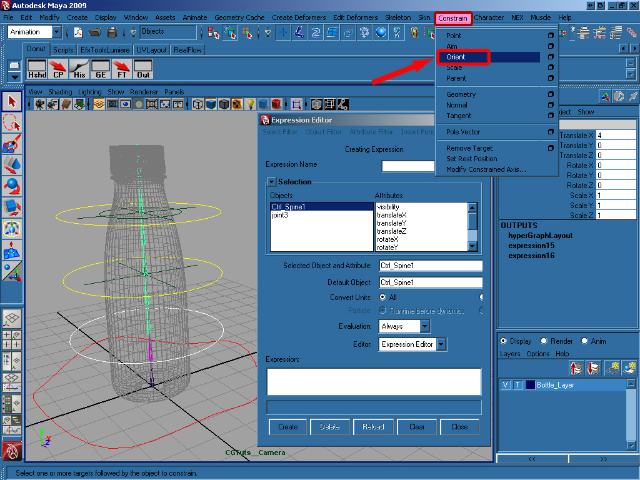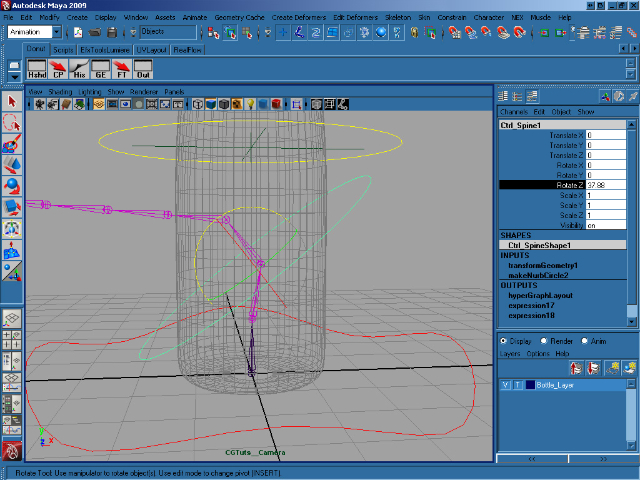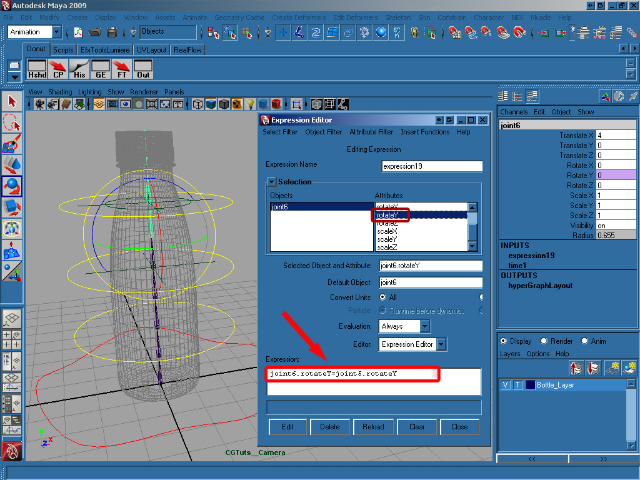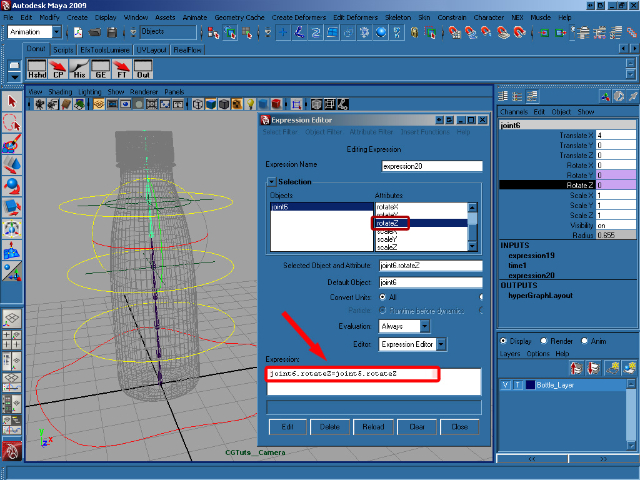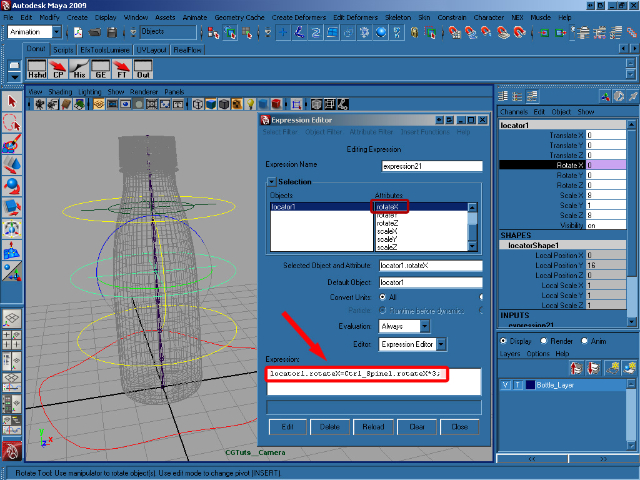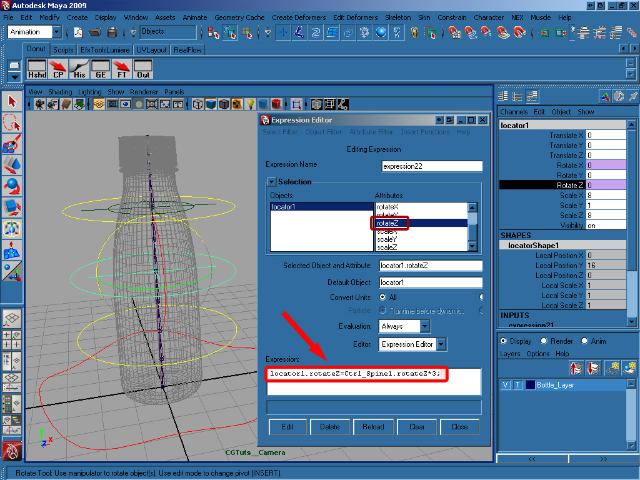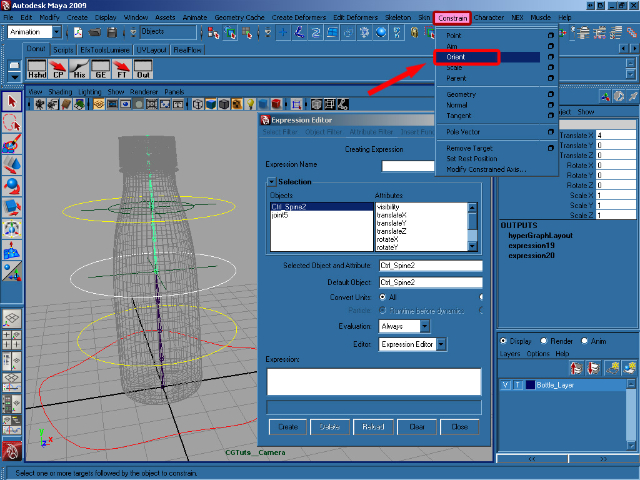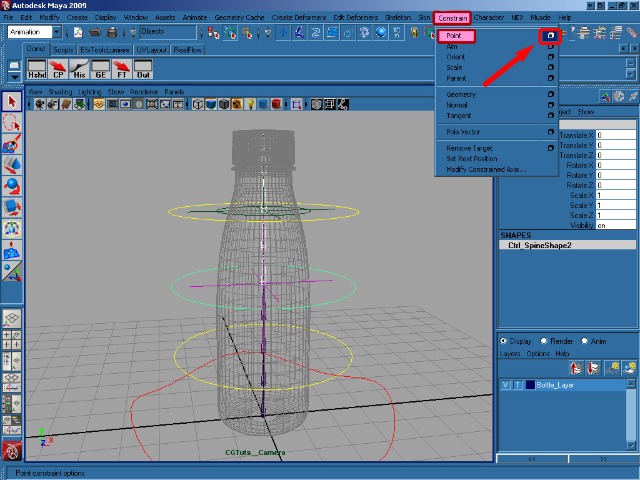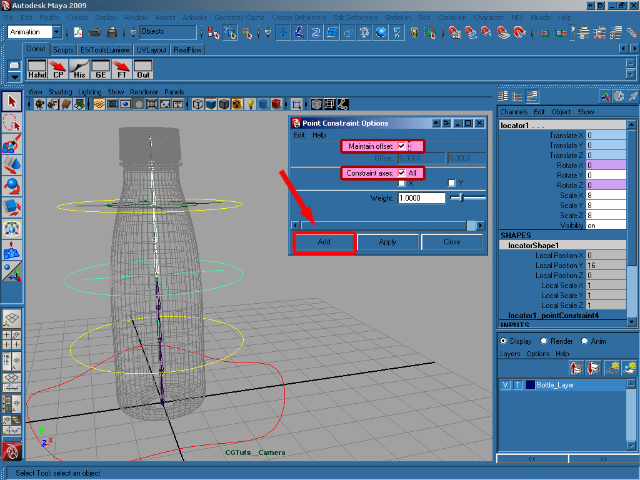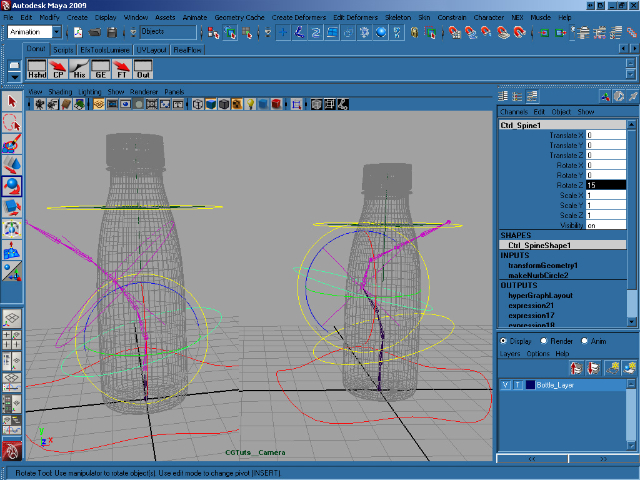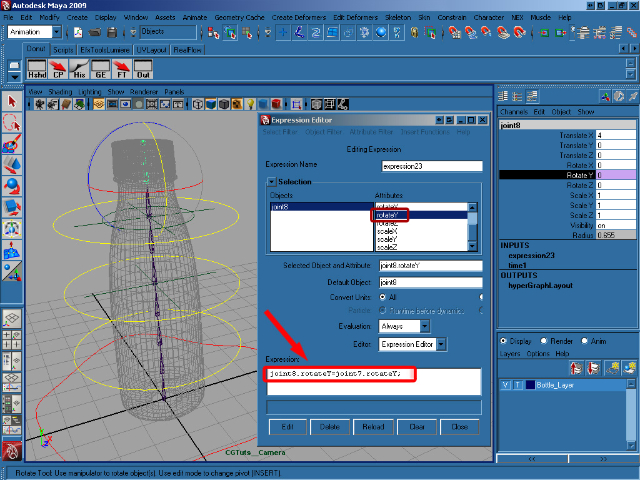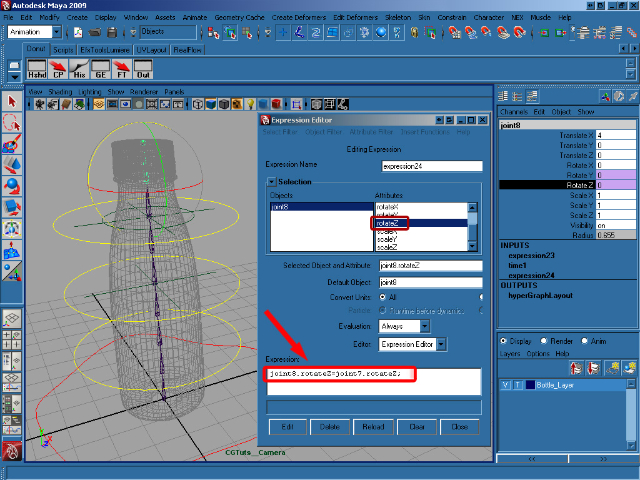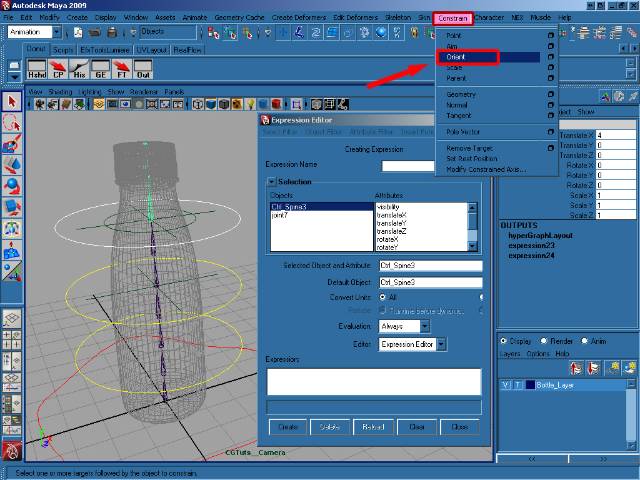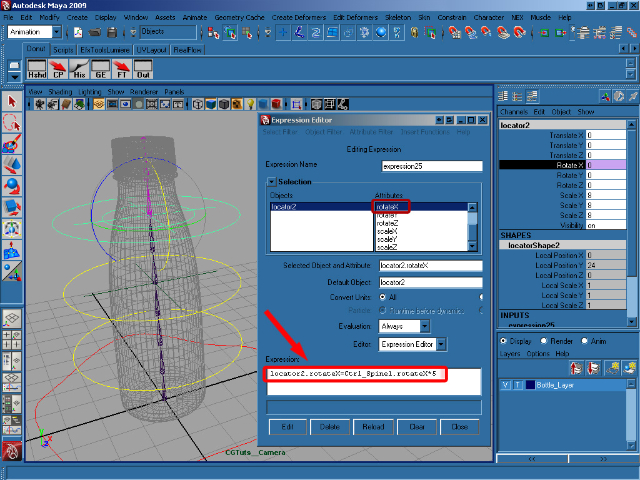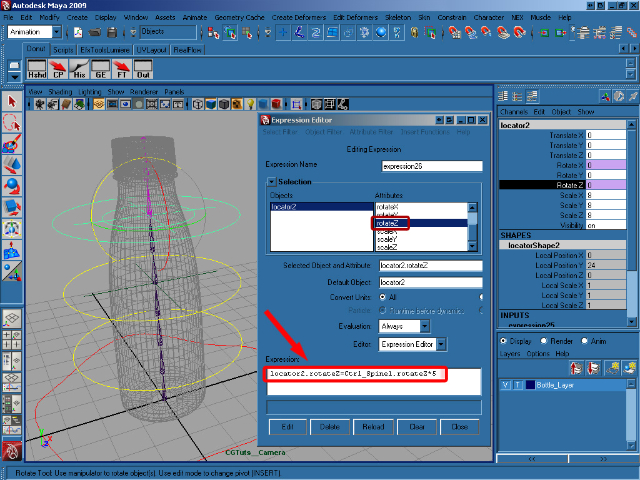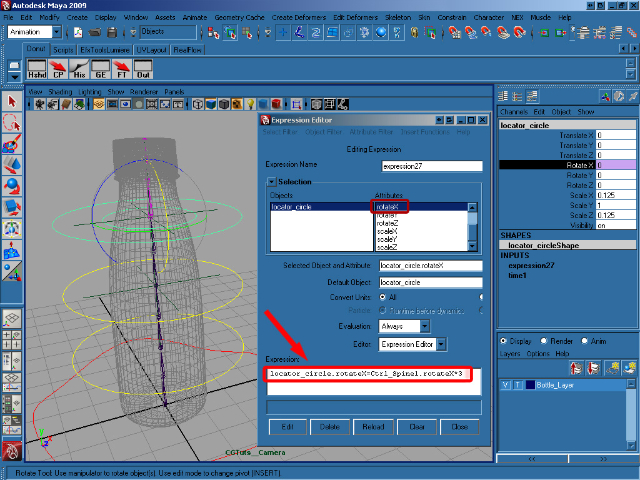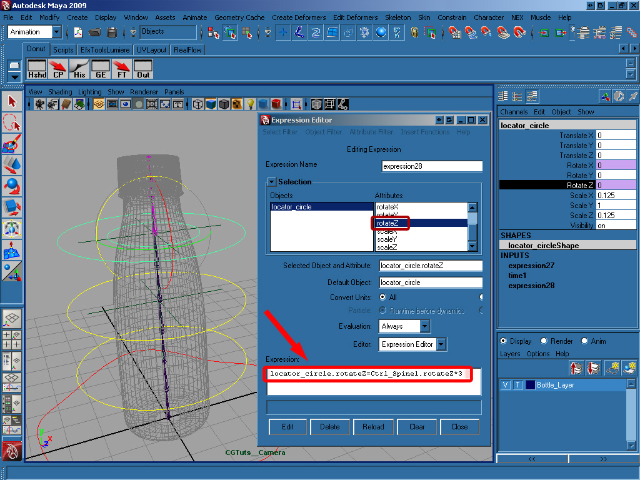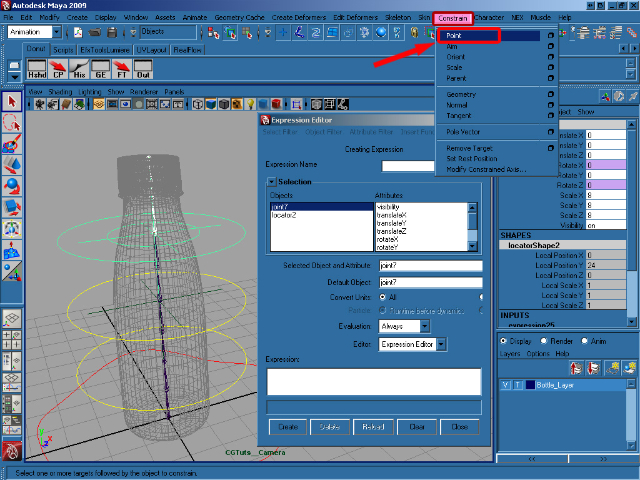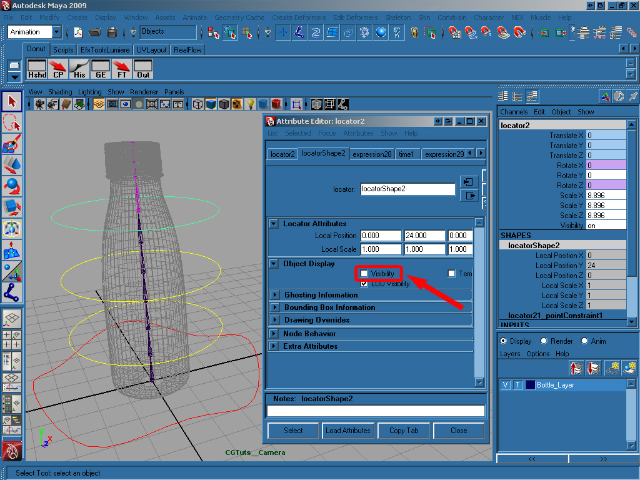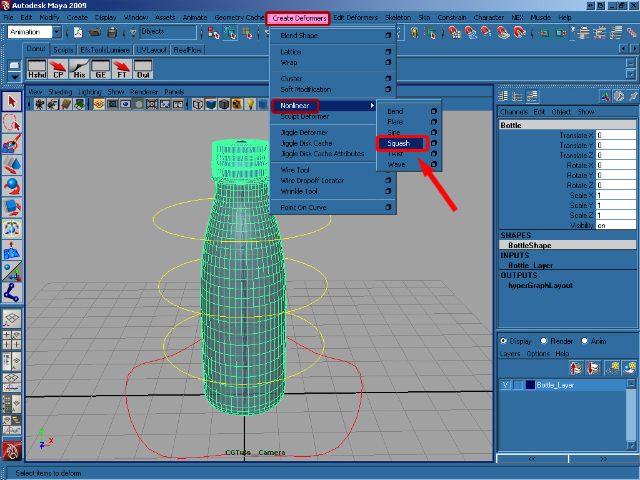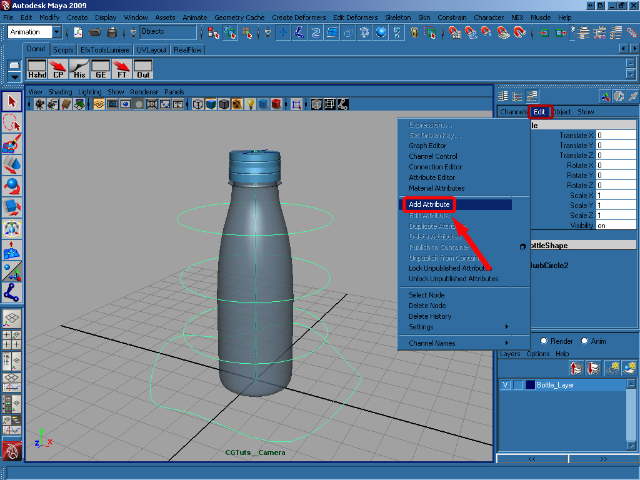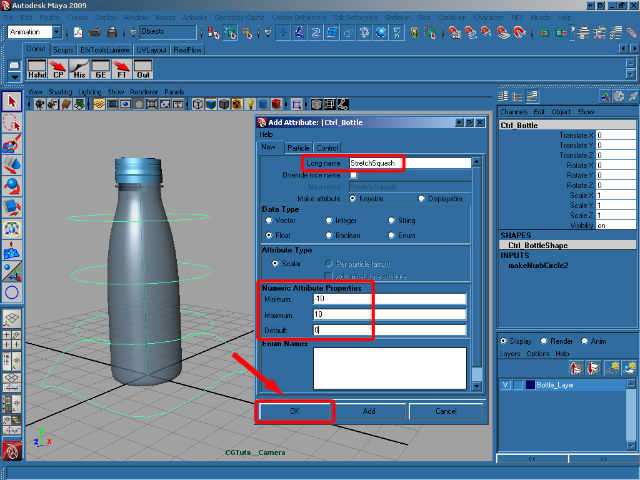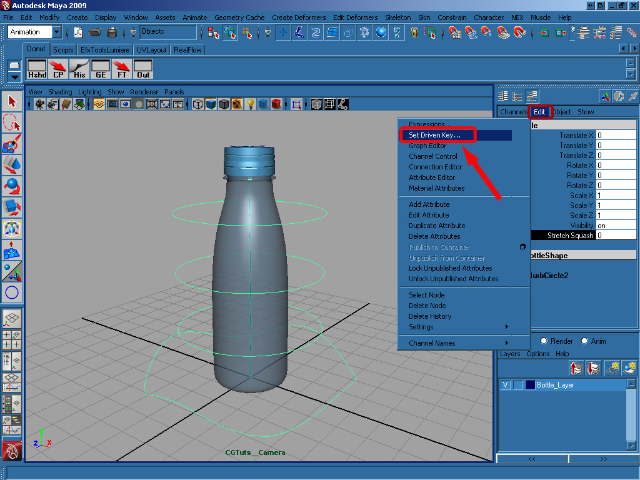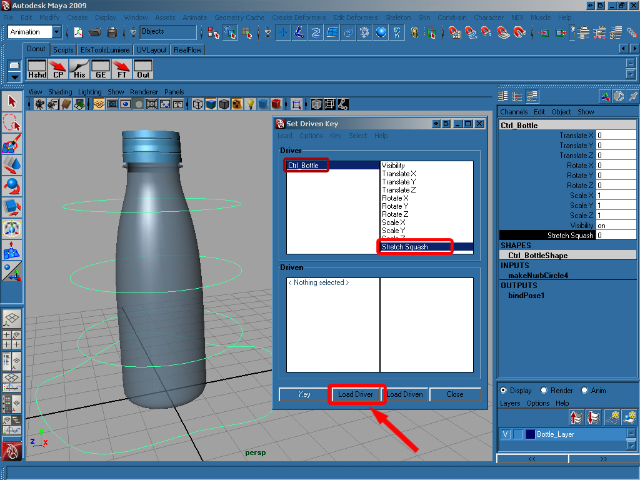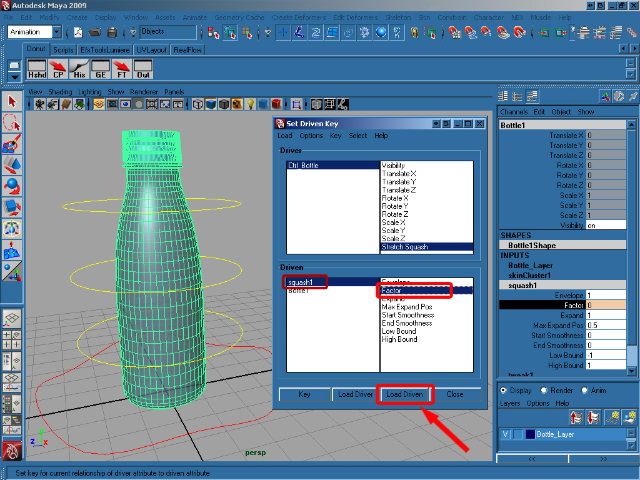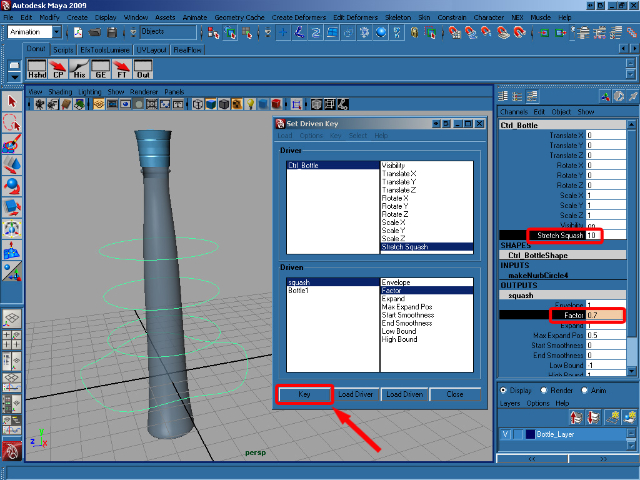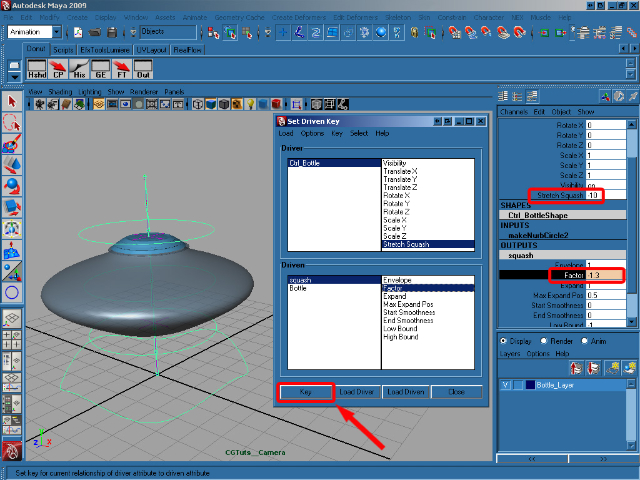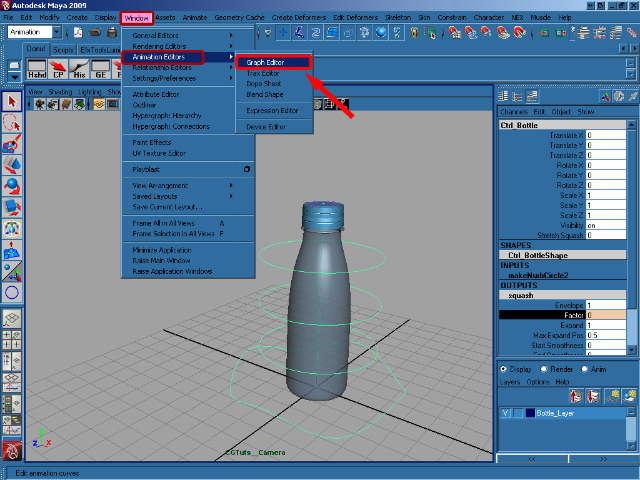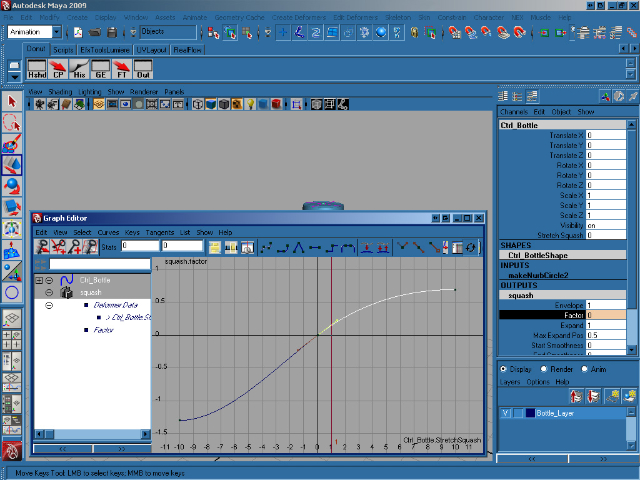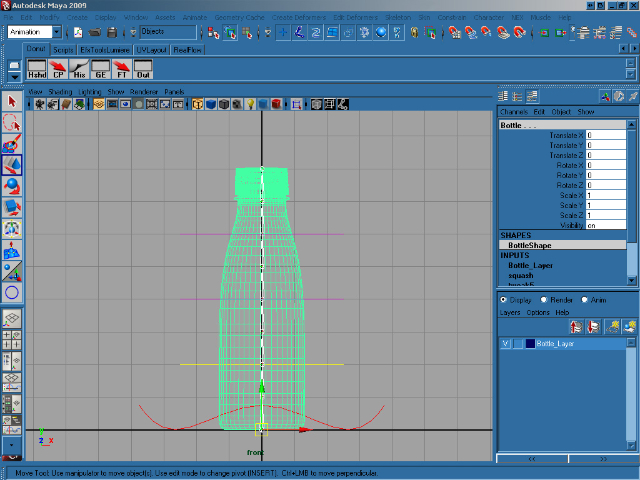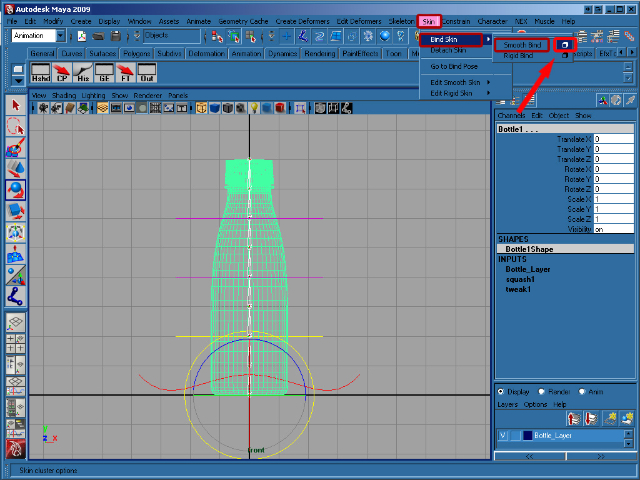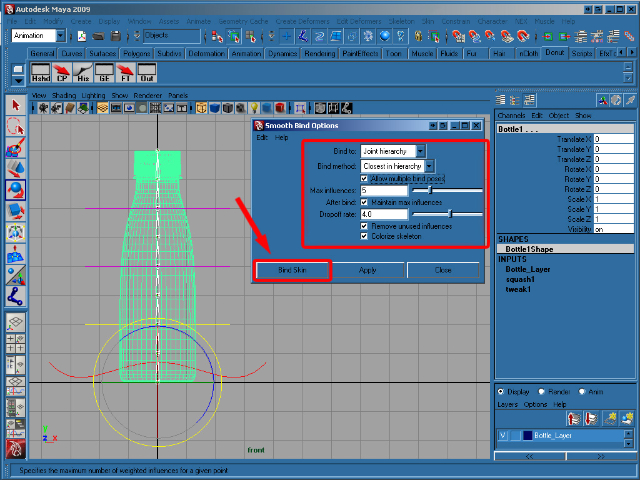rigningen rigningen en tegneserie flaske med maya,,,,,,, informationskampagne kan være et mareridt, hvis du ikke har en let at bruge, så rig, at arbejde med, og i denne forelæsning donato marotta viser os, hvordan man skaber bare ved hjælp af led, sporer, sædvane attributter, der er drevet nøgler, udtryk for og begrænsninger i maya!,,,, supplerende dokumenter /plugins:,, downloade filer til denne lektion projekt, resten er fastsat som følger:,, fra step_1 til step_6 jeg forklarer, hvordan fælde gerningsstedet, før vi begynder at svindle. fra step_7 til step_26 skaber vi alle kontroller, led og forældrenes struktur. fra step_26 til step_49 jeg vil forbinde alle fælles og kontrol ved hjælp af begrænsninger og udtryk. fra step_50 ti step_66 vil vi indføje den strækning og - kontrol, og endelig hud flasken!,,, note: klik billeder til adgang høj opløsning versioner.,,, trin 1, skabe en ny scene og import flasken med prop.vælg den prop, så hold, skift og vælge den flaske.presse, p, at forældre proppen på flasken.,,,,, trin 2, vi er nødt til at flytte den flaske er omdrejningspunkt, så vælg flasken i set forfra og presse, ins, på dit tastatur.dette giver os mulighed for at komme målet er - ved hjælp af omdanne gizmo.- - på bunden af flasken, og når du er tilfreds med den holdning, presse, ins, igen.endelig, presse, w, og flytte den flaske, således at det hviler på, y = 0, som vist.,,,,, trin 3, presse, r, og omfanget af flasken forholdsmæssigt, således at det er otte enheder, som vist.,,,,, trin 4, med vores flaske i stedet vælg, frys omdannelser fra, ændre menuen.,,,,, løntrin 5, med en flaske og prop udvalgte, skabe et nyt lag og omdøbe den til, bottle_layer,.derefter tilsættes udvalgte objekter til vores nye lag ved at trykke på knappen vist,.,,,,, trin 6, klik på midten. om, bottle_layer, model flasken, som giver os mulighed for at se det, men ikke vælge det.,,,,, trin 7 i, animation, menu klik på, skelet /fælles redskab,.,,,,, trin 8, presse -, x, for at gøre det muligt for net - og oprette otte fælles fra bunden og toppen af flasken - en for hver af vores grid - pladser.når man er lykkelig, presse, indrejse, smid det værktøj,.,,,,, trin 9, i, at de skaber en menu vælge nurbs primitive > cirkel.,,,,, trin 10, skabe en cirkel med en radius på 15,.,,,,, trin 11 tryk ctrl + at aktivere, tilskriver redaktør, for formålet, og så gå til objekt display > tegning tilsidesætter > således tilsidesætter og vælge den, røde farve.,,,,, trin 12, nu skal vi ændre den cirkel, en lille smule.højreklik på det og udvælge, kontrol toppunkt.tag nu den toppunkter en efter en, og flytte dem til sted (du kan skabe den form, du vil have.når du er færdig, omdøbe den cirkel, som ctrl_bottle,.,,,,, trin 13, nu skabe en nurbs cirkel i midten af akse med en radius på 10.så gå til den, tilskriver redaktør, og gøre det gule.,,,,, punkt 14, kom den sidste skabt cirkel - 8 på y - aksen, og omdøbe det som, ctrl_spine1,.,,,,, trin 15, to eksemplarer, ctrl_spine1, to gange, og det første og det andet til 16. - 24 på y - aksen.,,,,, trin 16, vælge menu skabe > -.,,,,, skridt 17, omfang, den nye - i forhold til 8, videre til 16 på y - aksen og omdøbe den til, locator1,.,,,,, skridt 18, dobbelt lokalisatoren og de to eksemplarer til 24 på y - aksen, svarer til den holdning, den cirkel.omdøbe den til, locator2,.,,,,, skridt 19, nu vælge, ctrl_spine3, dobbelt, og omfanget af den forholdsmæssigt, 0, 5,.,,,,, gå 20, farve, de sidste to gange, cirkel, som passer til farven på det er - og omdøbe den til, locator_circle,.,,,,, gå 21, nu vælge alle de skabte kontrol, undtagen locator1, og locator2, og at ændre > - omstilling (options).i muligheder, udvælge, oversætte, drej, omfang og så klik på billedet ændre,.,,,,, skridt 22, udvælge, ctrl_spine3, og holde vagt udvælge, locator_circle,.tryk nu, p, at opdrage dem sammen.,,,,, gå 23, udvælge, locator_circle, og igen holde vagt udvælge, locator2,.presse, p, at opdrage dem sammen.,,,,, skridt 24, mere opdragelse!vælg, ctrl_spine2, hold vagt og udvælge, locator1 og presse, p, at forældre.,,,,, skridt 25 nu vælge, locator2, hold vagt og udvælge, locator1,, ctrl_spine1, og ctrl_bottle,.med alle fire udvalgte, presse, p, til moderselskabet.hvis du åbner den hypergraph, det skal se meget lig billedet nedenfor.,,,,, gå 26, nu med vores kontrol og struktur, kan vi begynde at arbejde på leddene.vælg, joint1, hold vagt og udvælge, ctrl_bottle, og pressen, p, til at tage sig af alle de steder til den primære kontrol, ctrl_bottle,.,,,,, skridt 27, udvælge, joint4, og i, kanal kasse, udvælge, roterer y, og på toppen af det, kanal æske gå til edit > udtryk til at åbne den, udtryk redaktør,.,,,,, skridt 28, tilføje følgende udtryk for, rotatey, og så klik på skabe:, joint4. rotatey = joint3. rotatey,,,,,, skridt 29, nu vælge, rotatez i -, ytrings - redaktør, og tilføje /skabe dette udtryk:, joint4. rotatez = joint3. rotatez,,,,,, gå 30, udvælge, joint2, og derefter vælge, rotatey i -, ytrings - redaktør.tilføj /skabe dette udtryk:, joint2. rotatey = ctrl_spine1. rotatex /4,,,,,,, skridt 31, udvælge, rotatez, og tilføje /skabe dette udtryk:, joint2. rotatez = - ctrl_spine1. rotatez /4,,,,,,, trin 32, udvælge, ctrl_spine1, og skift, udvælge, joint3,.i, animation, menu vælge, begrænse /orient,.,,,,, skridt 33, som du kan se billedet nedenfor, roterende, ctrl_spine1, korrekt har leddene.Now it's time to repeat the process for the other controls., ,,, ,Step 34,Select ,joint6, and then select ,Rotate Y, in the ,Channel Box,, open up the ,Expression Editor, as before, and add this expression to ,rotateY,, remembering to hit ,Create, when you're done :, joint6.rotateY=joint5.rotateY;, ,,, ,Step 35,Select ,rotateZ, in the ,Expression Editor, and add/create this expression :, joint6.rotateZ=joint5.rotateZ;, ,,, ,Step 36,Select ,locator1, and then in the ,Expression Editor, select ,rotateX, and add/create this expression :, locator1.rotateX=Ctrl_Spine1.rotateX*3;, ,,, ,Step 37,Select ,rotateZ, and add/create this expression :, locator1.rotateZ=Ctrl_Spine1.rotateZ*3;, ,,, ,Step 38,Select ,Ctrl_Spine2,, shift select ,joint5, and select ,Constrain/Orient, from the ,Animation, menu., ,,, ,Step 39,Select, joint5,, shift select ,locator1, and choose ,Constrain/Point (Options), from the same menu., ,,, ,Step 40,In the ,Point Constraint Options,, select ,Maintain offset, and ,Constraint axes (All), and click on ,Add,., ,,, ,Step 41,As you can see in the image below, we can now rotate ,Ctrl_Spine1, and ,Ctrl_Spine2, separately, although the second is influenced by the first., ,,, ,Step 42,Now select ,joint8,, bring up the ,Expression Editor,, select ,rotateY, and add/create this expression :, joint8.rotateY=joint7.rotateY;, ,,, ,Step 43,Select ,rotateZ, and add/create this expression :, joint8.rotateZ=joint7.rotateZ;, ,,, ,Step 44,Select ,Ctrl_Spine3,, shift select ,joint7, and select ,Constrain/Orient, from the animation menu., ,,, ,Step 45,Select ,locator2,, open the ,Expression Editor,, select ,rotateX, and add this expression :, locator2.rotateX=Ctrl_Spine1.rotateX*5;, ,,, ,Step 46,Select ,locator2,, then ,rotateZ, in the ,Expression Editor, and add/create this expression :, locator2.rotateZ=Ctrl_Spine1.rotateZ*5;, ,,, ,Step 47,Select ,locator_circle,, and add this expression to ,rotate X, : , locator_circle.rotateX=Ctrl_Spine2.rotateX*3;, ,,, ,Step 48,Select ,rotateZ, and add this expression : , locator_circle.rotateZ=Ctrl_Spine2.rotateZ*3;, ,,, ,Step 49,Select joint7, shift select ,locator2, and select ,Constrain/Point, from the ,Animation, menu., ,,, ,Step 50,Select ,locator1, and åben den, tilskriver redaktør, (ctrl + a).i enhver konjunkturindikatorsystem, sluk, synlighed.nu gør det samme for locator2, og, circle_locator,.,,,,, skridt 51 i, lag redaktør, og klik, to gange på midten rubrik på vores, bottlelayer, flasken vælges.,,,,, skridt, 52, vælges den flaske, og at du er - det, animation, menuer, gå til at skabe deformers > ikke - lineære > squash.,,,,, skridt, 53, udvælge, ctrl_bottle og i kanal - box, klik på edit > der tilsættes attribut.,,,,, skridt 54 i tilsættes attribut, dialog, for, navn, skrive, stræk squash,,, datatype, vælge at svæve, i numeriske attributegenskaber, indsætte en minimal - 10 og et maksimum, af 10. og endelig tilføje, misligholdelse, 0.klik på, okay, at tilføje vores nye egenskab.,,,,, skridt 55, nu har vi vores nye egenskab, og vi er nødt til at gøre det, gør noget!i kanal kasse, udvælge, stræk squash, og gå til edit > der drevet nøgle.,,,,, skridt, 56, udvælge, ctrl_bottle, og i rubrik, kanal, klik på vores nye ven squash, attribut.i, der blev drevet nøgle, vindue klik, last chauffør at tilføje vores ctrl_bottle i vores trafik - objekt.i den nu befolket, føreren rubrik udvælge, ctrl_bottle, og så stræk squash,.,,,,, skridt, 57, nu skal vi vælge drevet objekt.så vælg den flaske, og i, kanal kasse, udvælge, squash, i, input, afsnit.nu klik, belastning og i det, der blev drevet nøgle, vindue til at forsyne drevet afdeling.klik på, squash, i drevet, kasse og derefter vælge, faktor.med vores chauffør og drevet attributter fælde, vi nu kan klik, nøglen til at skabe vores første forbindelse.,,,,, skridt, 58, nu vælge, ctrl_bottle, og fastsætte, at strække squash, attribut til 10.vælg, squash, i, output, afsnit i, kanal kasse, og ændre den faktor, værdi til 0,7.tilbage i, der blev drevet nøgle, vindue, klik på centralt, for at skabe en forbindelse.,,,,, skridt 59, fastsætte, ctrl_bottle, er at strække squash, tilskriver - 10, udvælge, squash, i, output, afsnit og ændre den faktor, værdi og - 1, 3.nu skaber vores sidste vigtige ved at klikke, nøgle, i, der blev drevet nøgle, vindue.,,,,, gå 60, sæt, stretch squash, tilskriver tilbage til 0 og tæt på den, der blev drevet nøgle, vindue.hen til vinduet > animation redaktør > figur redaktør.,,,,, skridt 61, udvælge, squash, i, output, afsnit i, ctrl_bottle, ajourføre, diagram redaktør.vælg alle animationen nøgler og presse, f, nemlig dem, som du kan se i nedenstående billede.,,,,, skridt 62, med det arbejde, nu vælge lige midt i den centrale figur redaktør, og ved hjælp af bezier håndtag, som stikker ud fra de vigtigste sig, tilpasse animation kurve at glatte tingene ud fuldt ud, som du kan se nedenfor.luk, diagram redaktør,.,,,,, skridt 63, udvælge, squashhandle, og tryk ctrl + h for at skjule det.,,,,, skridt 64, med vores platform i stedet, og vores squash /strækker sig fuldstændigt, er vi nu nødt til at forbinde den til flaske geometri.gå op foran, og tryk på 4 til at skifte til modellen synspunkt.vælg, joint1, og skift udvælge den flaske,.,,,,, skridt, 65, i, animation, to klik på hud > bind hud > kan binde (muligheder).,,,, skridt 66, i en bindende for muligheder, vinduer, der binder sig til, - hierarki, max påvirkninger, til fem, og så klik på bindende hud.endelig vælger, ctrl_spine1, på kanal kasse, right-click, roterer y, udvælge, lås udvalgt til at frakoble redigering for denne kanal, som det vil blive påvirket af vores udstyr.nu gentager denne lås, ctrl_spine2, og ctrl_spine3,.,,,,, og det er det, du er klar til at give næring til!lege med lastbil, og se, hvad du kan komme op med.jeg håber, du nød den lektion, og hvis du har spørgsmål, bare lad mig det vide i bemærkningerne.